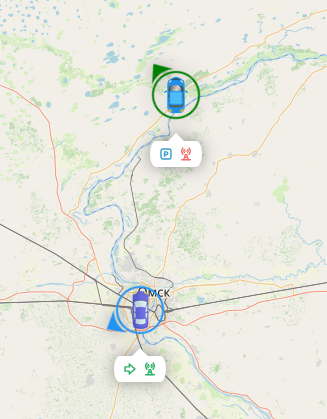Работа с картой
На карте могут быть отображены выбранные объекты, их стоянки и маршруты, а также геозоны. Масштаб и тип карты может быть изменен с помощью элементов управления.
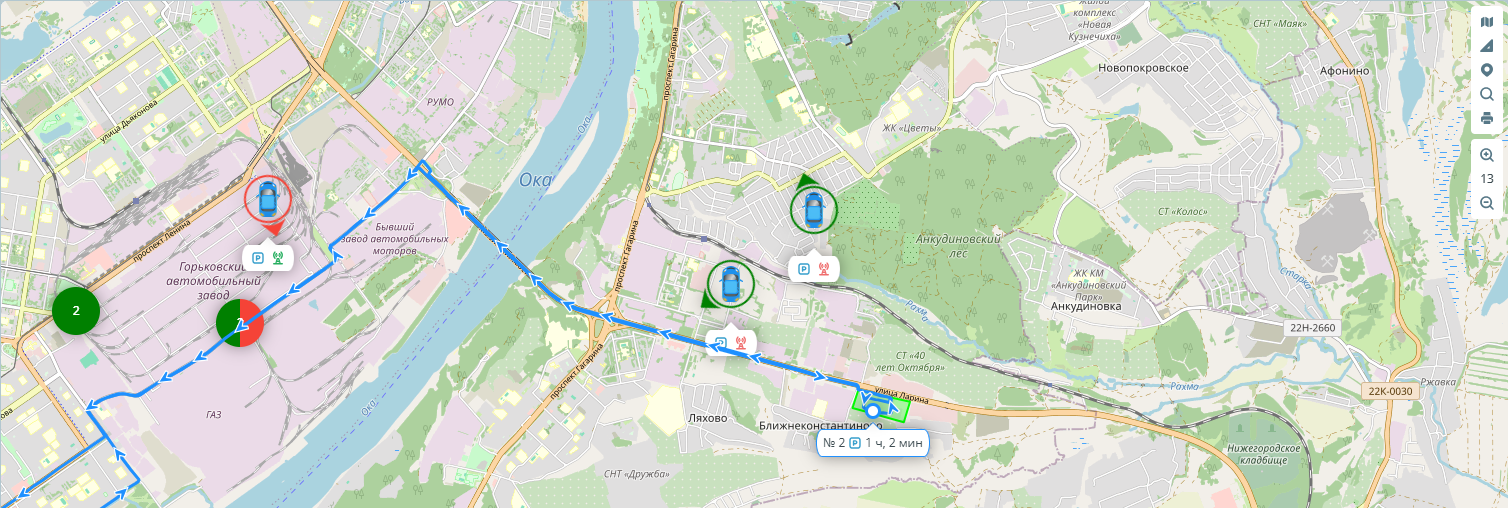
Панель управления картой
Панель элементов управления картой расположена с правой стороны:
|
Иконка |
Всплывающая подсказка |
Описание |
 |
Управление картой |
Открывает меню включения/отключения отображения на карте объектов, треков, геозон и выбора типа карты из доступных. 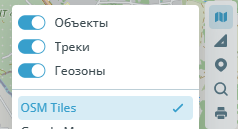 |
 |
Измерение расстояния и площади |
При клике на карте создаются точки. Около каждой созданной точки есть информация о расстоянии до первой заданной точки. Для завершения линейки кликните по последней точке еще раз. Доступно перемещение уже созданных точек. Просто кликните по точке и удерживайте нажатие, перемещая точку на карте. Вы можете удалить точку, нажав Shift+левая клавиша мыши. Для выхода из режима линейки следует нажать на кнопку измерения расстояния и площади снова. |
 |
Поиск адреса | Нажать кнопку и ввести в поле поиска название места. На карте автоматически отобразится искомое место. |
 |
Печать | При нажатии на кнопку откроется страница просмотра изображения и установки для печати. Позволяет распечатать изображение на карте |
 |
Приблизить карту | Увеличивает масштаб карты на один уровень за клик левой кнопкой мыши. |
 |
Отдалить карту | Уменьшает масштаб карты на один уровень за клик. |
Жесты управления картой
Кроме панели управления картой есть возможность управления картой следующими жестами:
- Прокрутка колесика мыши, если курсор мыши находится в области карты. Это действие увеличивает/уменьшает масштаб карты на один уровень за один щелчок поворота колесика;
- Действие "Drag & Drop" в области карты. Это действие изменяет текущее положение карты;
- Клик левой кнопкой мыши на объекте или геозоне. Это действие выбирает объект или геозону в соответствующем дереве, а также открывает окно параметров объекта;
- Если навести курсор мыши на объект, геозоны, точку маршрута или стоянку на карте, и нажать левую кнопку мыши, то появится меню для соответствующего элемента;
- Меню для объекта - содержит подробную информацию об объекте (дублирует информацию с соответствующей панели, если объект выбран в дереве объектов);
- Меню для геозоны – содержит информацию о выбранной геозоне;
- Меню для точки маршрута - содержит подробную информацию для объекта в выбранной точке маршрута;
- Меню для стоянки - содержит время начала и конца стоянки.
Доступные карты
Список карт может отличаться от приведенного выше списка. Доступные карты настраиваются как для всего сервера, так и для конкретной группы пользователей.
- OpenStreetMap – онлайн-карты от Open StreetMap;
- Yandex Map – онлайн-карты от Yandex;
- Yandex Traffic – спутниковые онлайн-карты от Yandex с функцией отображения дорожного трафика;
- Wikimapia – онлайн-карты от Wikimapia;
- 2GIS map – онлайн-карты от 2GIS
При клике на объект на карте отображается информация, соответствующая области информации об объекте.
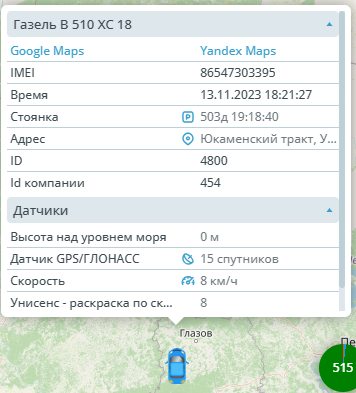
При двойном клике на объект масштаб карты увеличивается на единицу
При клике на точку трека отображается информация, которая была получена от девайса в момент создания точки.
На карте вы можете видеть группы объектов (кластеры), окрашенные в разные цвета. Клик правой кнопкой мыши по кластеру приводит к разгруппировке и изменяет масштаб карты таким образом, чтобы на экране поместились все объекты, входящие в кластер
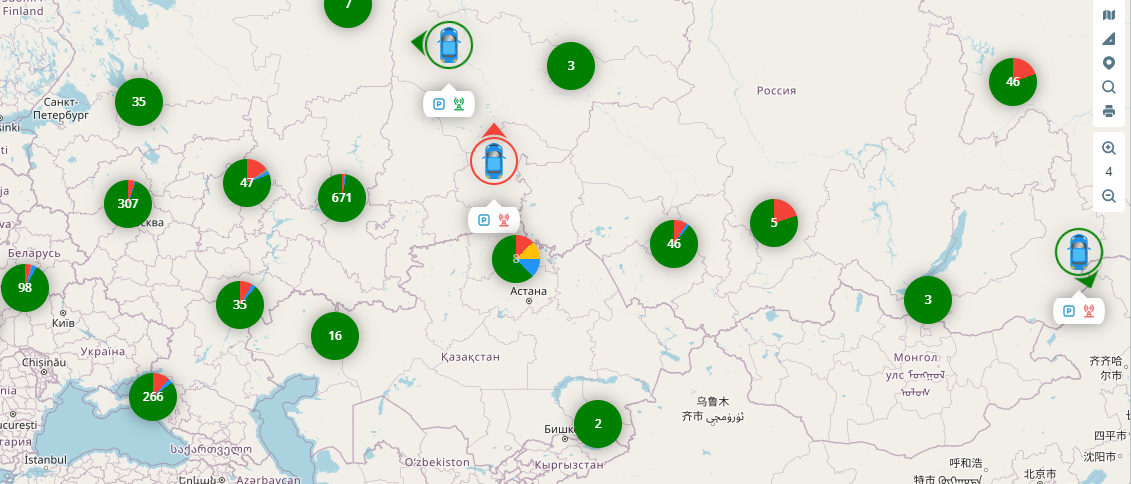
Цвета соответствуют последнему событию, которое произошло с объектом. Таким образом, для группы объектов определенный цвет прямо пропорционален проценту объектов в этой группе с одинаковым статусом события.
|
Цвет |
Событие |
 |
Событие не зафиксировано |
 |
Зафиксировано информационное событие |
 |
Зафиксировано несущественное событие |
 |
Зафиксировано серьёзное событие |
 |
Зафиксировано критическое событие |
При приближении карты, объекты будут помещены к круг, соответствующего событию цвета.